Könnyű és gyors Android Root útmutató

Miután rootoltad az Android telefonod, teljes rendszerhozzáférésed lesz, és számos olyan alkalmazást futtathatsz, amelyek root hozzáférést igényelnek.
Google Voice egy hívó alkalmazás által a Google , amely lehetővé teszi a felhasználók számára, hogy továbbítsa a több telefonszámot egyetlen létező vagy egyedi szám. A Google Voice számos szolgáltatást kínál, és ezek mindegyike ingyenes. A szöveges üzenetek küldése , a hangposta-átírások és a hívások rögzítése a Google Voice szolgáltatáson keresztül használható funkciók közé tartozik.
Van azonban egy szolgáltatás, amely nem ingyenes, ez pedig a nemzetközi hívások kezdeményezése a Google Voice-on. A felhasználónak bizonyos összeget kell fizetnie a Google-nak, hogy nemzetközi hívásokat kezdeményezhessen. Csak az Egyesült Államokból Kanadába indított nemzetközi hívások ingyenesek. A többit a Google Voice díjai szerint kell fizetni, amelyek jóval olcsóbbak, mint a hagyományos mobilszolgáltatók által felszámított nemzetközi hívások díjai. A nemzetközi hívások Google Voice szolgáltatással történő fizetéséhez jóváírást kell hozzáadnia a Google Voice-fiókjához.
A jóváírások hozzáadása a Google Voice-hoz meglehetősen egyszerű. Egyszerre legfeljebb 70 USD Google Voice-jóváírással rendelkezhet. A következőképpen adhat hozzá pénzt a Google Voice-hoz:
Hogyan lehet krediteket hozzáadni a Google Voice-hoz weben keresztül?
1. lépés: Nyissa meg a Google Voice weboldalát a www.voice.google.com címen
2. lépés: Kattintson a Beállítások [Gear icon] gombra a képernyő jobb felső sarkában.
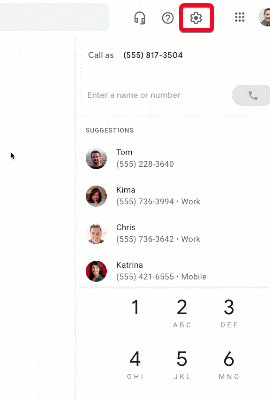
Kép forrása: Google támogatás
3. lépés: Megnyílik a Beállítások bal oldali ablaktáblája, ahol megtalálja a Fizetések lehetőséget, amellyel jóváírást adhat a Google Voice-hoz. Kattintson rá.
Kép forrása: The Verge
4. lépés: Kattintson a Hitel hozzáadása lehetőségre a jobb oldalon megnyíló új ablakban.
5. lépés: Egy felugró üzenet megkérdezi, hogy mennyi pénzt szeretne hozzáadni a Google Voice-hoz. Az opciók: 10, 25 és 50 dollár. Megjelenik az aktuális egyenleged is. Mivel legfeljebb 70 USD értékű jóváírást adhat hozzá a Google Voice-hoz, válasszon ennek megfelelően.
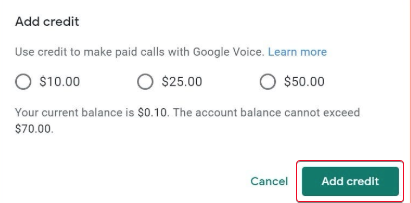
A kép forrása: Business Insider
6. lépés: Az előugró ablakban kattintson a Jóváírás hozzáadása lehetőségre, és adjon hozzá jóváírást a Google Voice-fiókhoz.
7. lépés: Válasszon ki egy fizetési módot, például a Google Pay-t, és fejezze be a tranzakciót a Google Voice jóváírásával.
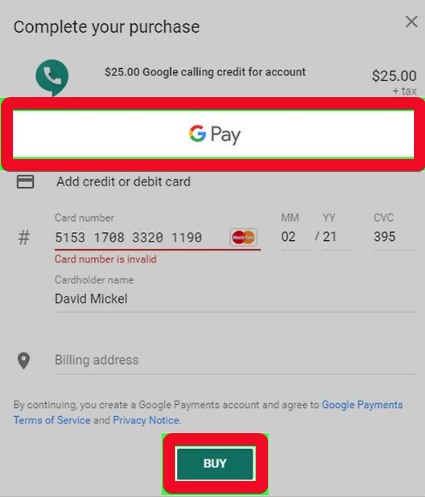
Kép forrása: Wiki-how
Olvassa el még: A 10 legjobb telefonhívási alkalmazás Androidra 2020-ban
Hogyan adhatok krediteket a Google Voice-hoz Android alkalmazáson keresztül?
1. lépés: Nyissa meg a Google Voice alkalmazást Android telefonján.
2. lépés: Kattintson a három vízszintes vonalra, amely új menüt nyit meg.
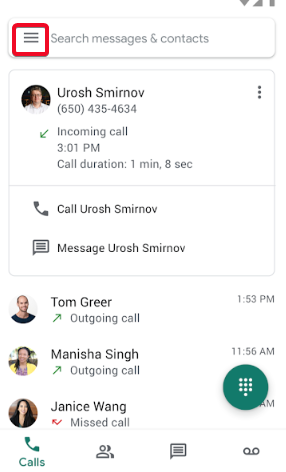
3. lépés: Az új menüben válassza a Beállítások lehetőséget .
4. lépés: A beállítások menü Kifizetések szakaszában kattintson a Jóváírások hozzáadása elemre .
Kép forrása: Android Police
5. lépés: A webes verzióhoz hasonlóan egy felugró ablak megkéri, hogy válassza ki, mennyi pénzt kíván hozzáadni a Google Voice-hoz. Az opciók: 10, 25 és 50 dollár. Megjelenik az aktuális egyenleged is. Mivel legfeljebb 70 USD értékű jóváírást adhat hozzá a Google Voice-hoz, válasszon ennek megfelelően.
6. lépés: Kattintson a Credit hozzáadása elemre .
A kép forrása: Business Insider
7. lépés: Válassza ki a fizetési módot a tranzakció befejezéséhez, amellyel jóváírást ad a Google Voice-hoz.
Hogyan adhatok hozzá krediteket a Google Voice-hoz az iPhone alkalmazásban?
1. lépés: Nyissa meg a Google Voice weboldalát a kívánt böngészőben az iPhone készüléken.
2. lépés: A jobb felső sarokban kattintson a Beállítások gombra.
3. lépés: Görgessen le a Kifizetések részhez .
4. lépés: Kattintson a Jóváírások hozzáadása lehetőségre az Aktuális egyenleg mellett .
5. lépés: Válassza ki a Google Voice-hoz hozzáadni kívánt összeget.
6. lépés: Koppintson a Hitel hozzáadása elemre .
7. lépés: Válassza ki a fizetési módot a tranzakció befejezéséhez, amellyel jóváírást ad a Google Voice-hoz.
Olvassa el még: A legjobb videohívás-alkalmazások iPhone-hoz 2020-ban
A Google Voice nemzetközi hívásdíjai olcsóbbak, mint a többi mobilszolgáltató által beállított díjak. Meg tudja nézni az árkategóriában a nemzetközi hívások a Google Voice itt . Az Egyesült Államok és Kanada közötti hívásokhoz a felhasználók ingyenes nemzetközi hívásokat kezdeményezhetnek, akárcsak a Google Voice által kínált többi szolgáltatást.
Tekintettel arra, hogy a díjak alig emelkednek 0,50 dollárral (egy-két régión kívül), a Google Voice jó választás nemzetközi hívások kezdeményezésére. Ezen túlmenően, ez egy egyszerű folyamat, hogy jóváírást adjon a Google Voice-hoz. A 70 dolláros maximális egyenleghatár vitatható, de mivel ezekre a jóváírásokra csak nemzetközi hívások indításához van szüksége a Google Voice-on, ez aligha befolyásolja a felhasználói élményt. Bár a Google Voice továbbra is csak bizonyos piacokon működik, remélhetőleg más régiókban is kibővítjük a szolgáltatásokat.
Mi a véleményed a Google Voice-ról?
Mondja el, ha használja a Google Voice-ot. Ossza meg velünk a megjegyzésekben, mit gondol az árpolitikájáról. Technikai megoldásokhoz pedig vegye fel a Systweak szolgáltatást közösségi hírcsatornáihoz a Facebookon , a Twitteren és a LinkedInen , hogy naprakész maradjon.
Miután rootoltad az Android telefonod, teljes rendszerhozzáférésed lesz, és számos olyan alkalmazást futtathatsz, amelyek root hozzáférést igényelnek.
Az Android telefonodon található gombok nem csak a hangerő szabályozására vagy a képernyő felébresztésére szolgálnak. Néhány egyszerű módosítással gyorsbillentyűkké válhatnak egy gyors fotó készítéséhez, zeneszámok átugrásához, alkalmazások elindításához vagy akár a vészhelyzeti funkciók aktiválásához.
Ha a munkahelyeden hagytad a laptopodat, és sürgős jelentést kell küldened a főnöködnek, mit tehetsz? Használd az okostelefonodat. Még kifinomultabb megoldás, ha telefonodat számítógéppé alakítod, hogy könnyebben végezhess több feladatot egyszerre.
Az Android 16 zárképernyő-widgetekkel rendelkezik, amelyekkel tetszés szerint módosíthatja a zárképernyőt, így a zárképernyő sokkal hasznosabb.
Az Android kép a képben módjával lekicsinyítheted a videót, és kép a képben módban nézheted meg, így egy másik felületen nézheted meg, így más dolgokat is csinálhatsz.
A videók szerkesztése Androidon egyszerűvé válik a cikkben felsorolt legjobb videószerkesztő alkalmazásoknak és szoftvereknek köszönhetően. Gondoskodj róla, hogy gyönyörű, varázslatos és elegáns fotóid legyenek, amelyeket megoszthatsz barátaiddal a Facebookon vagy az Instagramon.
Az Android Debug Bridge (ADB) egy hatékony és sokoldalú eszköz, amely számos dolgot lehetővé tesz, például naplók keresését, alkalmazások telepítését és eltávolítását, fájlok átvitelét, egyéni ROM-ok rootolását és flashelését, valamint eszközmentések létrehozását.
Automatikusan kattintó alkalmazásokkal. Nem kell sokat tenned játékok, alkalmazások vagy az eszközön elérhető feladatok használata közben.
Bár nincs varázsmegoldás, a készülék töltésének, használatának és tárolásának apró változtatásai nagyban befolyásolhatják az akkumulátor élettartamának lassítását.
A telefon, amit sokan most szeretnek, a OnePlus 13, mert a kiváló hardver mellett egy évtizedek óta létező funkcióval is rendelkezik: az infravörös érzékelővel (IR Blaster).







